Werbung
Die Standard-Foto-App von Windows 10 kann die meisten Fotobearbeitungsaufgaben problemlos erledigen.
Wenn Sie einen Windows 10-PC verwenden, könnten Sie versucht sein, einen Ihrer Favoriten zu installieren und zu verwenden Fotobearbeitungsprogramme 10 benutzerfreundliche Fotobearbeitungsprogramme für NeulingeWenn Ihnen Adobe Lightroom zu komplex erscheint, sehen Sie sich diese benutzerfreundlichen Fotobearbeitungsprogramme für Anfänger an. Weiterlesen und Legen Sie es als Standardprogramm fest So ändern Sie die Standard-Apps und -Einstellungen in Windows 10Hier erfahren Sie, wie Sie Standardprogramme in Windows 10 ändern, wenn Sie mit dem Standardverhalten des Betriebssystems nicht zufrieden sind. Weiterlesen .
Bevor Sie sie installieren, sollten Sie zuerst die Standardeinstellung angeben Windows 10 Fotos App a go, weil es einige weniger bekannte Funktionen von Programmen enthält, an die Sie sich sonst wenden könnten. Viele dieser Funktionen können leicht übersehen werden, es sei denn, Sie wissen, wo Sie sie finden.
Lesen Sie unsere nützlichen Tipps zu Verbessere deine Fotos 13 Tipps zur schnellen Verbesserung Ihrer FotosGute und schlechte Fotos werden nicht von Kameras bestimmt, sondern von Fotografen. Hier sind 13 Tipps, mit denen Sie Ihre Fotos schnell verbessern können. Weiterlesen .
1. Fügen Sie der App weitere Ordner hinzu
Suchen Sie nach der Foto-App und öffnen Sie sie auf Ihrem Windows 10-PC. Standardmäßig enthält die App alle Fotos in Ihrem Bilderordner sowie die in Ihrem OneDrive-Konto gespeicherten Fotos.
Klicken Sie auf, um Fotos hinzuzufügen, die in einem anderen Ordner auf Ihrem PC gespeichert sind die Einstellungen Klicken Sie unten links auf + Fügen Sie einen Ordner hinzu Wählen Sie unten den Ordner aus, den Sie der App hinzufügen möchten, und klicken Sie dann auf Fügen Sie diesen Ordner zu Bildern hinzu.
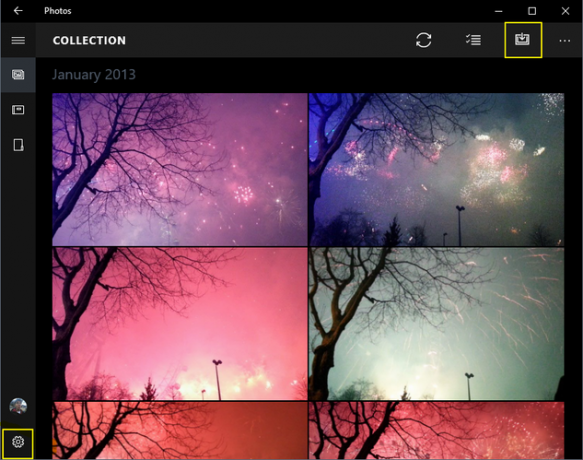
2. Dateien von einem externen Laufwerk importieren
Oft müssen Sie Fotos von einer externen Quelle wie einer Speicherkarte oder einem USB-Stick hinzufügen. Legen Sie dazu das Laufwerk in Ihren PC ein und klicken Sie auf Symbol importieren oben rechts. Die App erkennt Ihr Laufwerk und alle Fotos werden standardmäßig angekreuzt. Klicken Fortsetzen um sie zu importieren. Auf dem folgenden Bildschirm sehen Sie die Option, die Fotos von Ihrem Laufwerk zu löschen.
3. Suchen Sie schnell die gewünschten Fotos
Die App speichert alle Ihre Fotos basierend auf dem Aufnahmedatum (unter Verwendung Ihrer Fotos). EXIF-Daten Was EXIF-Fotodaten sind, wie man sie findet und wie man sie verstehtNahezu jede heute verfügbare Digitalkamera zeichnet EXIF-Daten in jedem von Ihnen aufgenommenen Bild auf. Die Daten sind nützlich für die Verbesserung Ihrer Fotografie und können auch sehr interessant sein, insbesondere wenn Sie ein Geek sind. Weiterlesen ). Das Sammlung Der Abschnitt oben enthält alle diese Fotos nach Datum sortiert (in umgekehrter chronologischer Reihenfolge). Klicken Sie oben auf das Datum, um weitere Monate anzuzeigen, zu denen Sie schnell klicken können, um zu springen.
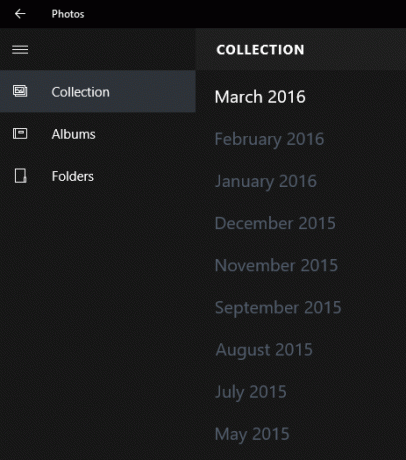
Um Fotos zu finden, die Sie kürzlich hochgeladen haben, klicken Sie auf Alben Abschnitt, dann klicken Sie auf Letzter Import.
4. Löschen, Kopieren oder Freigeben mehrerer Fotos auf einmal
Mit der nützlichen Stapelauswahlfunktion der App können Sie mehrere Fotos auf einmal löschen, kopieren oder freigeben. Kreuzen Sie alle Dateien an, für die Sie eine Aktion ausführen möchten, und wählen Sie dann oben rechts die entsprechende Option aus. Um Fotos freizugeben, müssen Sie sicherstellen, dass Sie bei kompatiblen Apps wie Outlook, Facebook oder Twitter installiert und angemeldet sind.
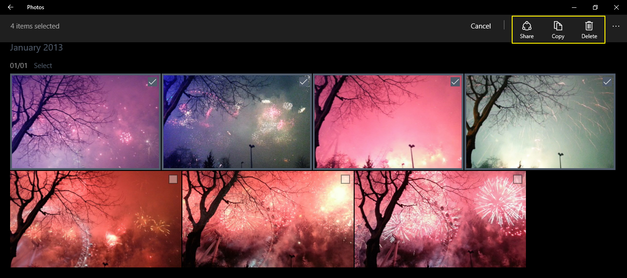
Fotos, die Sie versehentlich gelöscht haben, können aus dem Papierkorb Ihres PCs wiederhergestellt werden.
5. Spielen Sie Bilder in einem Ordner als Diashow ab
Schließen Sie dazu bitte die Foto-App.
Um alle Ihre Bilder in einem Ordner als Diashow abzuspielen, öffnen Sie einfach das erste Bild. Wenn Sie in einem Popup gefragt werden, welches Programm Sie verwenden möchten, wählen Sie Fotos, dann klick okay. Jetzt drück die F5 Wenn Sie die Taste auf Ihrer Tastatur drücken, werden alle Ihre Fotos als Diashow abgespielt. Sie können auch die verwenden links und rechter Pfeil Tasten zum Navigieren zwischen Dateien.
6. Verbessern Sie Ihr Foto mit einem Klick
Die meisten guten Fotobearbeitungsprogramme (sogar Apps) verfügen über Korrekturoptionen mit einem Klick. Dies analysiert im Grunde Ihr Bild und wendet grundlegende Korrekturen an. Dazu gehört, dass Sie ein verschwommenes Bild schärfer machen, die Helligkeit, den Kontrast usw. des Fotos verbessern.
Um diese Korrekturen mit der Foto-App anzuwenden, öffnen Sie ein Foto, das Sie verbessern möchten, und klicken Sie dann auf Symbol bearbeiten oben rechts. Hier befinden sich die besten Bearbeitungsfunktionen der App. Drücke den VerbessernDie Option oben rechts zum Hinzufügen der Ein-Klick-Fix zu deinem Foto.

Wie bei allen anderen Funktionen in der Bearbeitung Verwenden Sie die Optionen oben rechts, wenn Sie Änderungen rückgängig machen, Ihr Bild speichern oder eine Kopie davon speichern möchten. Sie können auch die Vor- und Nachwirkungen einer Änderung vergleichen, indem Sie die Vergleichen Option angeklickt. Wenn Sie keine Maus verwenden, halten Sie die Taste gedrückt STRG + / Schlüssel zum Vergleichen Ihrer letzten Änderung.
7. Rote Augen zuschneiden, drehen und entfernen
Die Optionen unten Verbessern (oben rechts) können Sie schnell grundlegende Änderungen vornehmen, einschließlich Drehen, Zuschneiden und Begradigen Ihres Fotos. Wir haben vorgestellt kostenlose Werkzeuge zur Entfernung roter Augen RediGone: Kostenloses Online-Tool zum Entfernen roter Augen Weiterlesen Mit der Foto-App können Sie dies jedoch mit einem Klick tun. Retuschieren Mit dieser Option können Sie Hautunreinheiten oder Pickel schnell entfernen und Straßen glätten.
8. Filter hinzufügen
Die Fotos-App ist kein Instagram, wenn es darum geht, Filter hinzuzufügen, aber sie enthält eine anständige Mischung aus sechs Filtern, die Ihre Fotos dynamischer machen können. Klicken Filter auf der linken Seite, um darauf zuzugreifen.
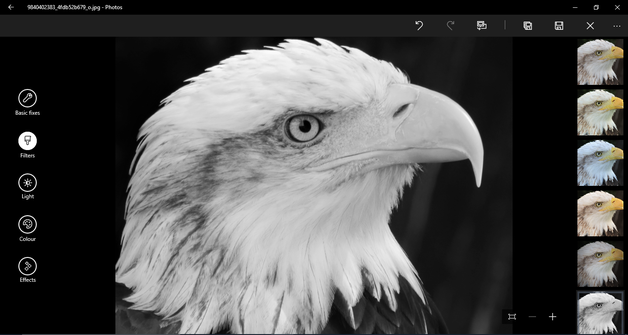
Schauen Sie sich diese an kostenlose Websites, um Ihren Fotos Effekte hinzuzufügen 10 Websites, um Ihren Fotos erstaunliche Effekte hinzuzufügenIn früheren Jahren mussten Sie ein erfahrener Photoshop-Benutzer sein, wenn Sie Ihren Fotos erstaunliche Effekte hinzufügen möchten. Nicht mehr, sehen Sie sich einfach diese 10 großartigen Web-Apps an. Weiterlesen .
9. Steigern Sie Helligkeit, Kontrast und Temperatur
Drücke den Licht Abschnitt links. Von hier aus können Sie Helligkeit, Kontrast, Glanzlichter und Schatten Ihres Fotos anpassen, indem Sie auf jede Option klicken und sie nach links oder rechts verschieben (wie bei einem kreisförmigen Schieberegler). Klicken Sie ebenfalls auf Farbe auf der linken Seite, um Temperatur, Farbton, Sättigung und Farbintensität zu optimieren.
10. Selektiven Fokus hinzufügen
Der selektive Fokus ist ein brillantes Fotobearbeitungswerkzeug und die Hauptdomäne von DSLR-Kameras. Wenn Sie nicht wissen, was es ist, können Sie sich auf ein Objekt im Vordergrund / Hintergrund konzentrieren und den Rest des Bildes leicht verwischen. Lesen Sie eine ausführlichere Version von wie der Fokus funktioniert Wie funktioniert der Autofokus tatsächlich?Autofokus ist eine Funktion moderner Kameras, die leicht als selbstverständlich angesehen werden kann. Haben Sie sich jemals gefragt, wie das funktioniert? Wie macht es Ihr Smartphone so einfach? Weiterlesen .
Klicken Sie auf, um diese Funktion in der Foto-App zu verwenden Auswirkungen Klicken Sie unten links auf Selektiver Fokus auf der rechten Seite. Sie sehen einen Halbkreis mit vier Punkten auf Ihrem Bild. Sie können diesen Halbkreis neu positionieren und auf die vier Punkte klicken und sie ziehen, um Ihren Bereich in Ihrem Fokus neu zu formen. Klicken Sie auf das Rundschreiben, um festzulegen, wie verschwommen der Rest Ihres Bildes angezeigt wird Unschärfesymbol Wählen Sie oben rechts eine der fünf Optionen (Stärkste bis Schwächste).
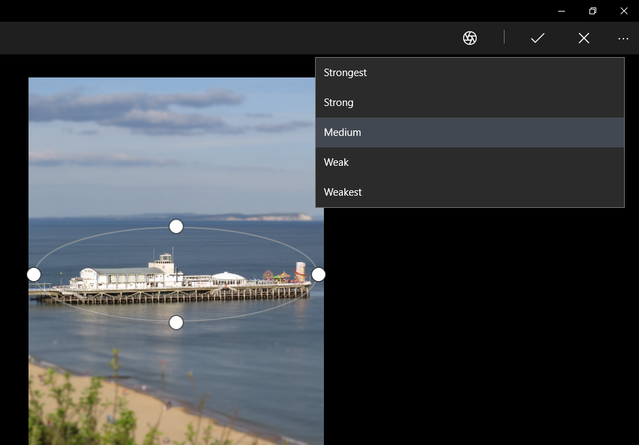
Mit diesen Tools können Sie fast alle erforderlichen Fotobearbeitungen vornehmen, ohne ein Programm eines Drittanbieters zu installieren.
Gibt es Funktionen, die im nächsten großen Windows-Update zur Fotos-App hinzugefügt werden sollen? Welches Fotobearbeitungsprogramm bevorzugen Sie und warum?
Sherwin ist ein Technologie-Autor mit Interesse an Windows, Android, iOS und Social Media. Er ist auch ein begeisterter Sportfan und kann normalerweise das neueste Cricket-, Fußball- oder Basketballspiel beobachten / verfolgen.